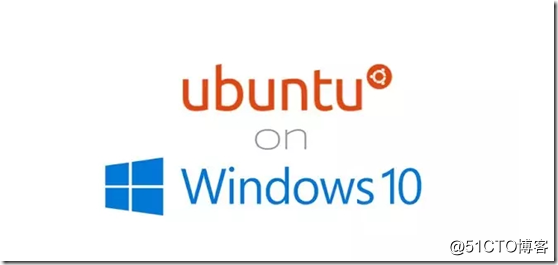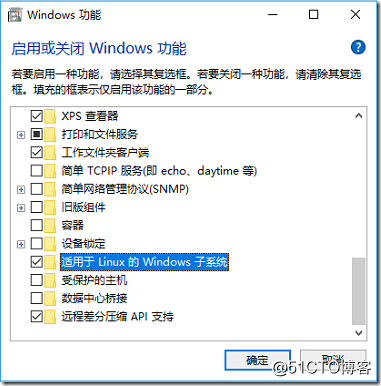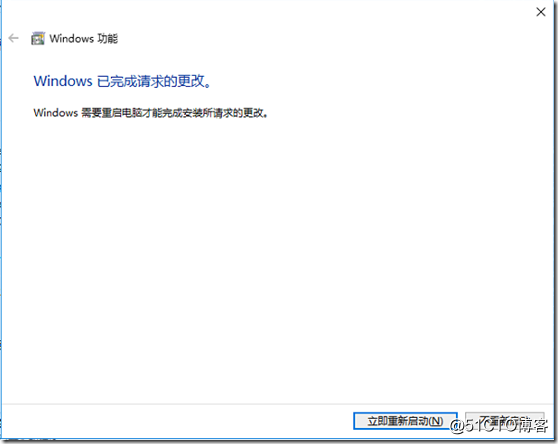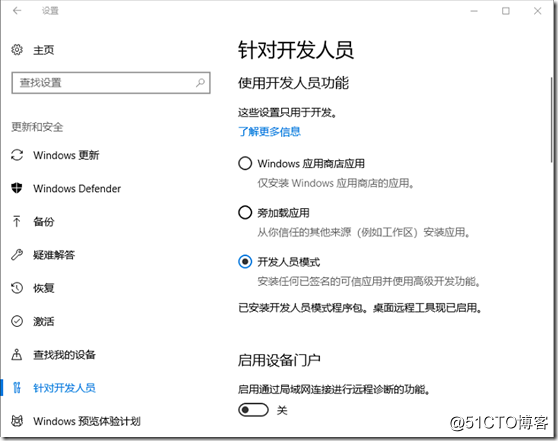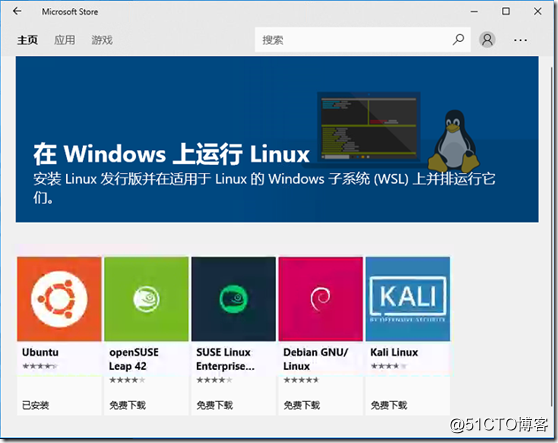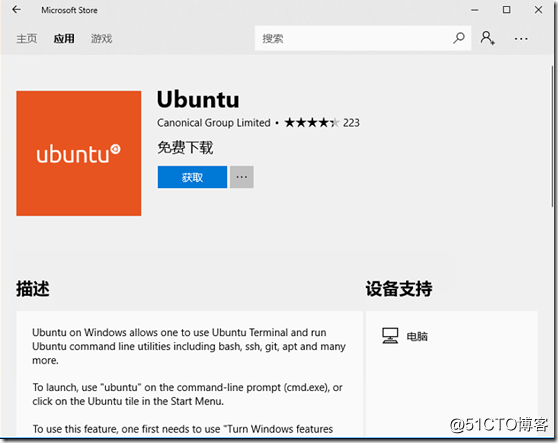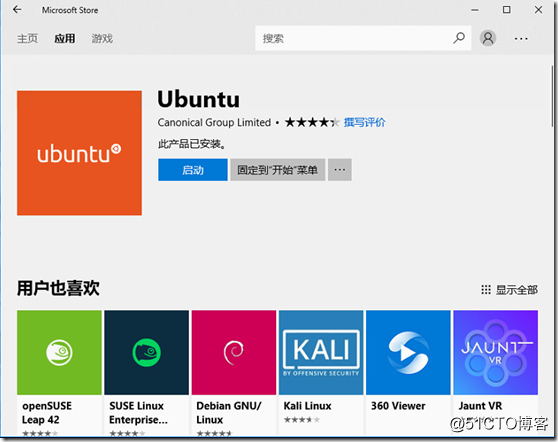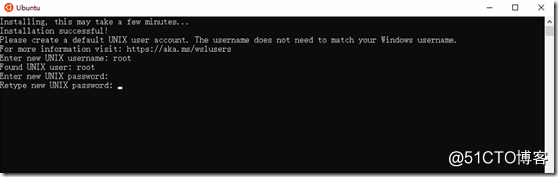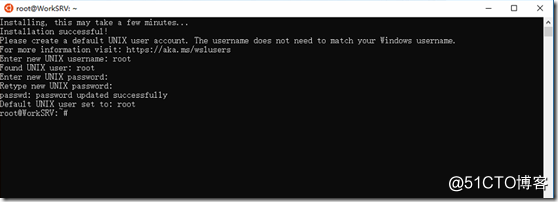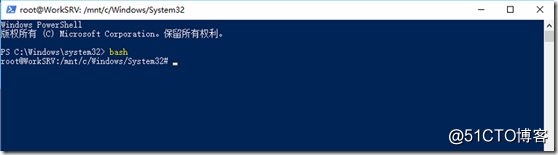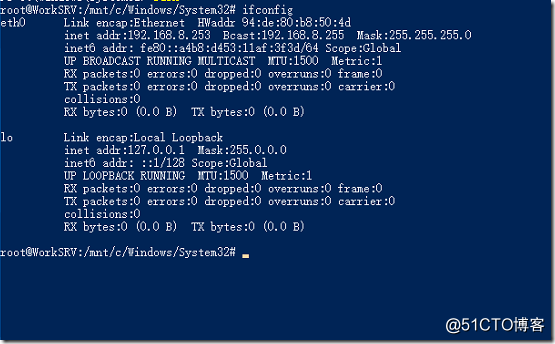Windows 10运行Ubuntu子系统
2021-04-20 08:27
标签:云计算 云服务 Bash 是 Linux/Unix 上非常流行的命令行 Shell,它是 Ubuntu、RHEL 等 Linux 发行版以及苹果 OS X 操作系统默认的命令行 Shell。 Bash on Ubuntu on Windows 是通过 Windows Subsystem for Linux(WSL)这一 Windows 10 的最新特性实现的,使用此功能,你可以在 Windows 中原生运行 Linux 的大多数命令行程序。 启用 WSL 功能之后,如果使用 Bash,则 Windows 10 操作系统会下载一个由 Canonical 创建的 Ubuntu用户模式镜像Ubuntu user-mode image,然后 Bash 程序以及其他的 Linux 二进制程序就可以运行于该 Ubuntu 镜像上。此外,微软也承诺未来会提供更多 Linux 发行版以供选择。 Bash on Ubuntu on Windows 功能主要是面向于开发者,尤其是 Web 开发者或者参与某些开源项目的开发者,他们可以在 Windows 中使用一些 Linux 生态链的开发工具。 1、启用“适用于Linux的Windows子系统(WSL)” 通过Win10任务栏中的Cortana搜索框搜索打开“启用或关闭Windows功能”,向下滚动列表,即可看到“适用于Linux的Windows子系统”项。 勾选它,确定,然后按提示重启系统: 2、启用开发人员模式 然后进入“设置 - 更新和安全 - 针对开发人员”设置页面,选中“开发人员模式”。如图: 3、下载并安装Ubuntu(可通过Microsoft Store获取) 微软后来把Ubuntu、openSUSE、SLES和Fedora分发上架到了Microsoft Store(微软商店),你可以很方便地下载安装这些Linux发行版。如图: 以下载安装Ubuntu分发为例: 点击 Ubuntu 打开详情页面,然后点击获取。如图: 点击启动: 4、首次启动Ubuntu,会有一个安装过程,需要设置用户名和密码。如图: 除此以外我们也可以在Windows Powershell中通过Bash命令进入Ubuntu子系统: 进入Ubuntu以后我们可以运行一些命令,比如说查看IP地址等: Windows 10运行Ubuntu子系统 标签:云计算 云服务 原文地址:http://blog.51cto.com/wuyvzhang/2090153